
Подключение к web-интерфейсу.
1. Запустите web-браузер.(Mozilla Firefox, Google Chrome, Яндекс.Браузер)
2. В адресной строке web-браузера введите IP-адрес маршрутизатора (по умолчанию – 192.168.0.1). Нажмите клавишу "Enter".
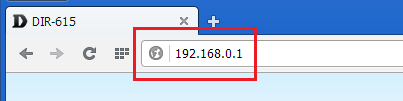
3. На открывшейся странице введите имя пользователя и пароль администратора для доступа к web-интерфейсу маршрутизатора (по умолчанию имя пользователя – admin, пароль – admin). Нажмите ссылку "Enter".
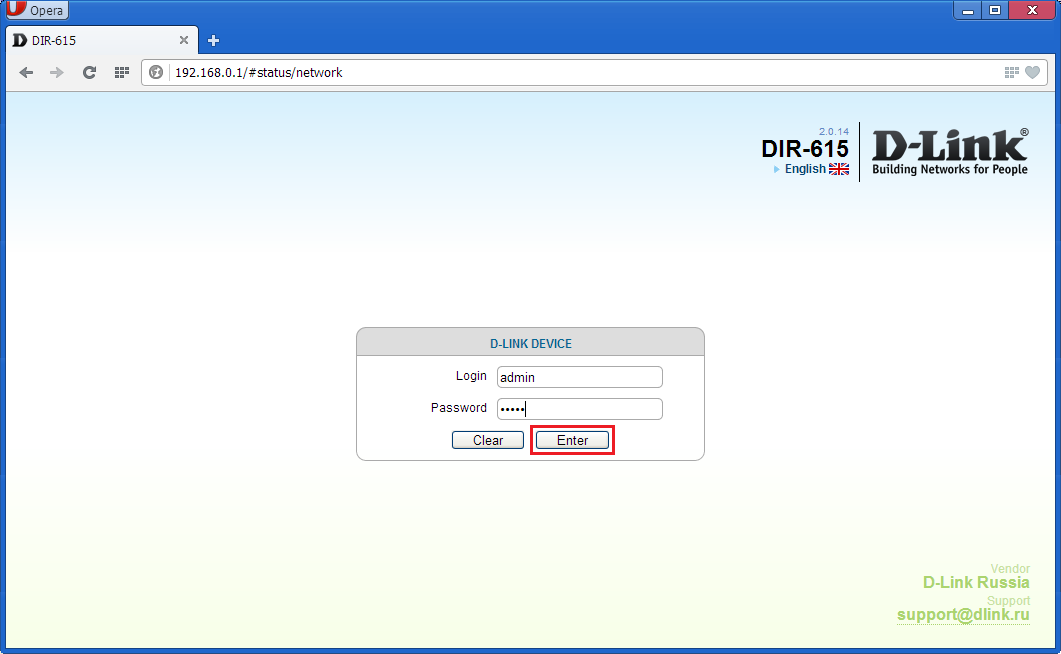
Web-интерфейс маршрутизатора доступен на нескольких языках. Выберите нужный язык в меню, которое отображается при наведении указателя мыши на выставленный по умолчанию язык (English)
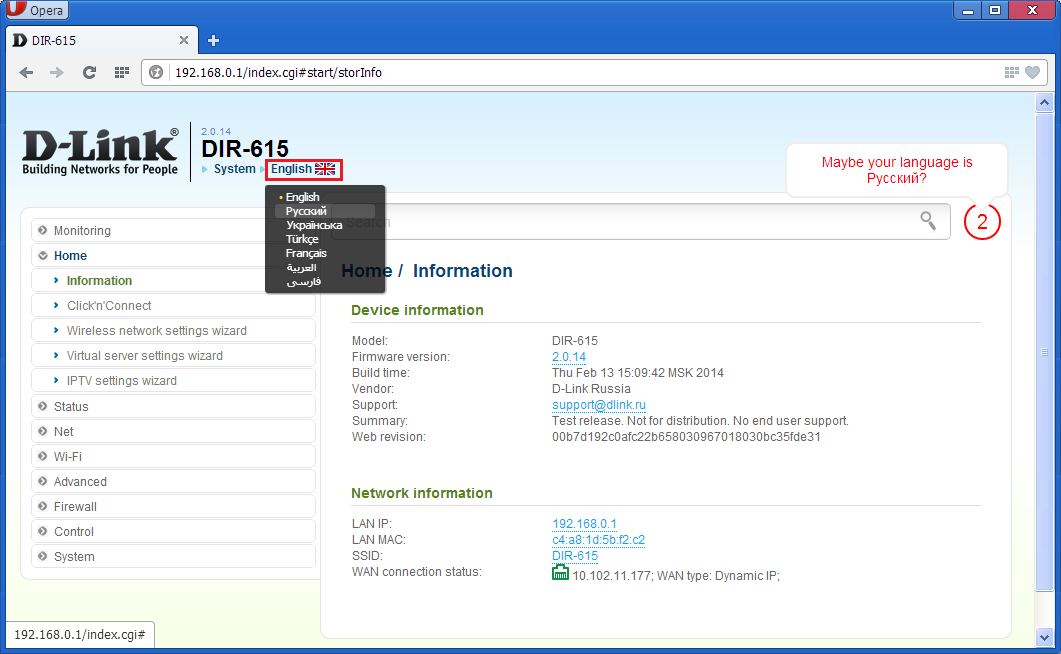
После изменения языка, справа останется уведомление на смену заводского пароля.
Настройка доступа к сети Интернет.
Зайдите в роутер и нажмите " Сеть ", а затем в разделе " WAN " на "Добавить".
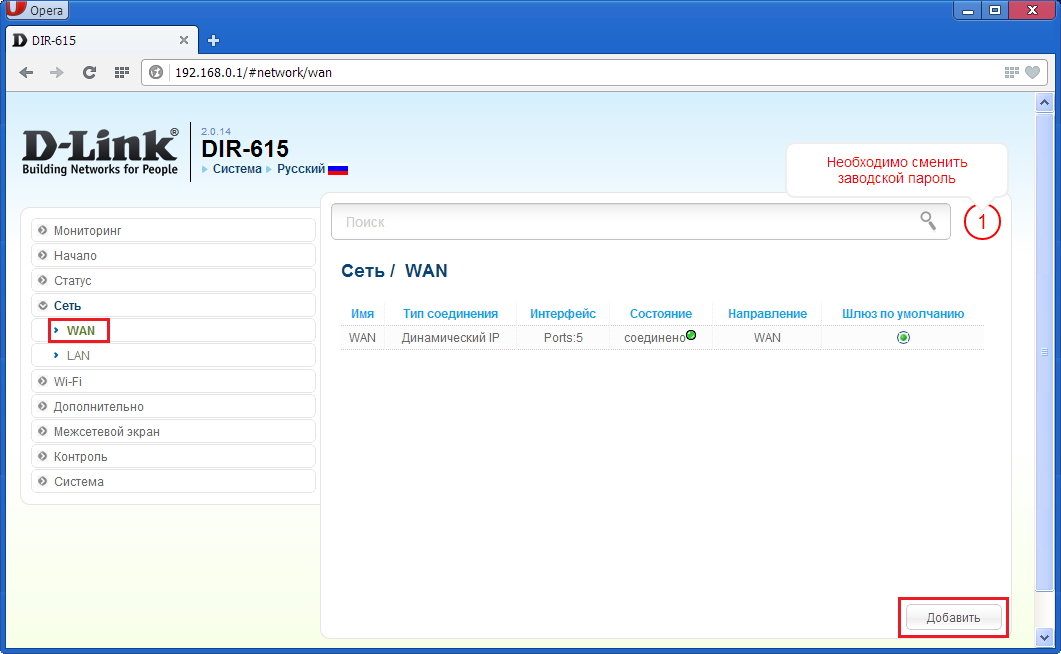
В появившемся окне должен стоять тип соединения "PPPoE". Заполните поля: Имя пользователя (ваш логин), Пароль, Подтверждение пароля (эти данные указаны в договоре). Нажмите "Применить".
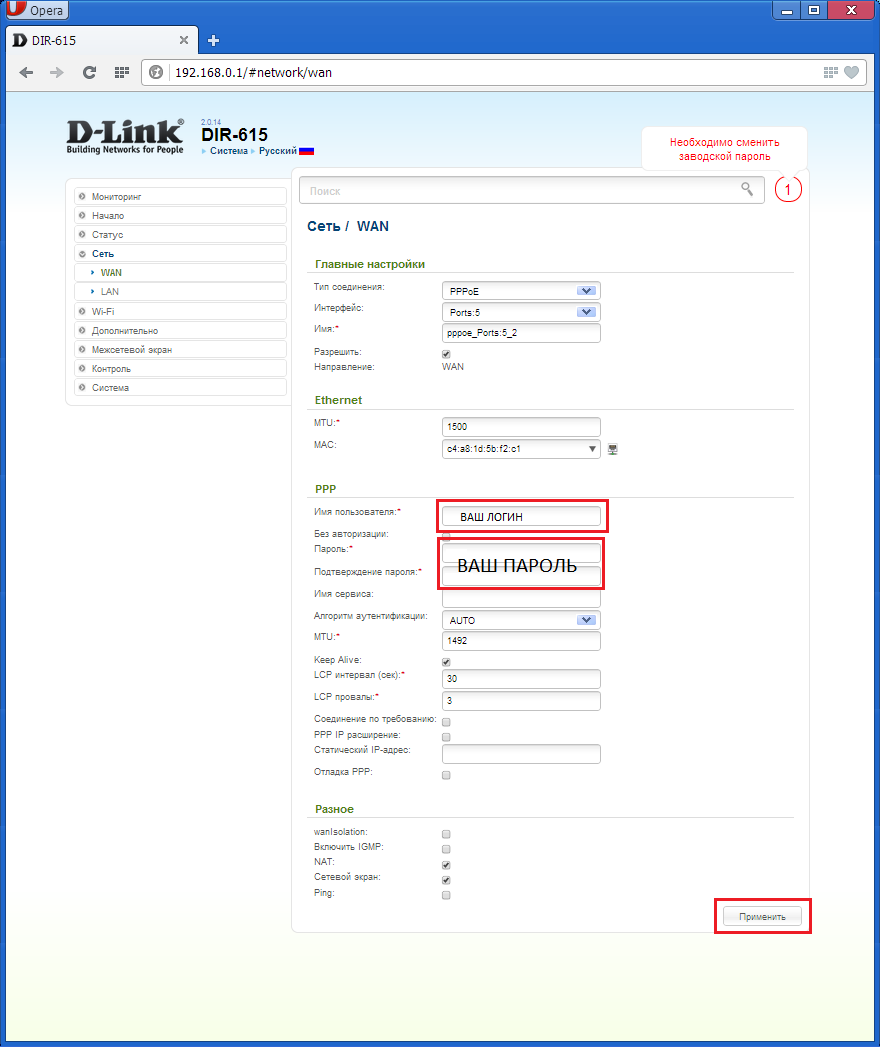
Настройка беспроводной сети.
Нажмите "Wi-Fi", а затем "Основные настройки"
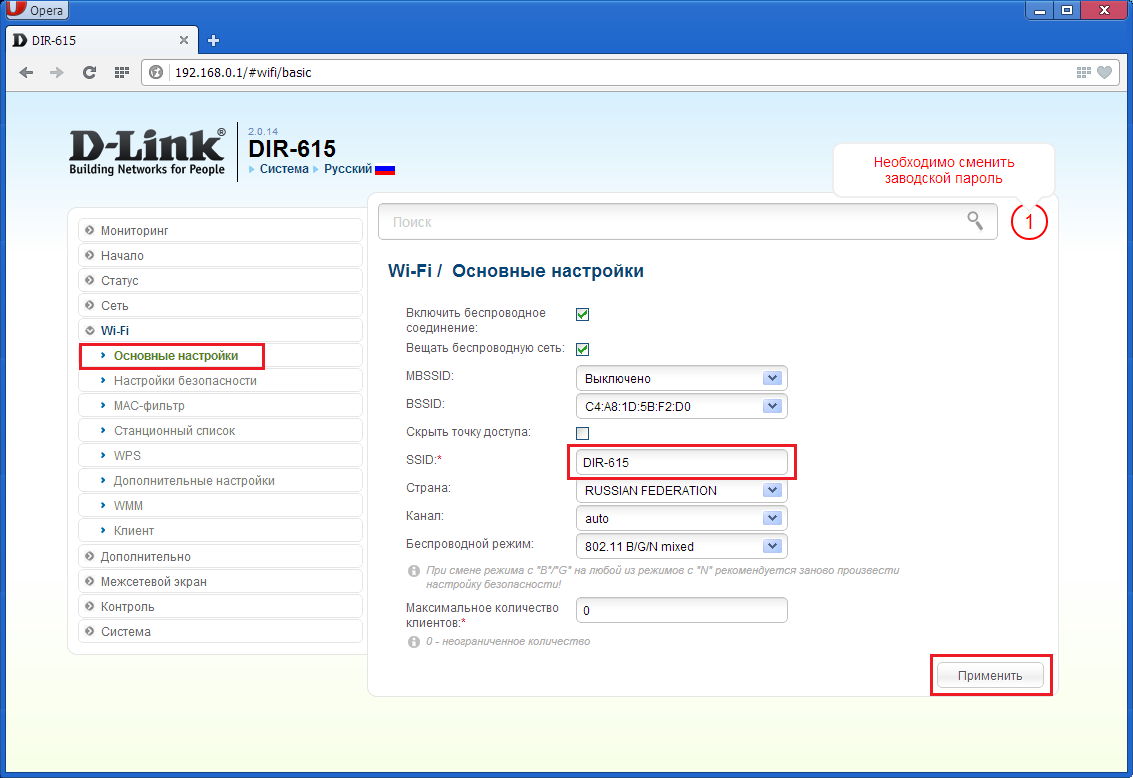
Флажок "Включить беспроводное соединение" (по умолчанию установлен) разрешает использование Wi-Fi-соединений. Если вы хотите отключить Wi-Fi-соединения, снимите данный флажок. В поле "SSID" напишите предпочитаемое имя сети, которое будет отображаться в списке беспроводных сетей. Нажмите "Применить".
Для того, чтобы к вашей сети Wi-Fi имели доступ только вы, необходимо установить "пароль". Для этого в разделе Wi-Fi заходите в пункт "Настройки безопасности". Далее, выберите пункт "WPA-PSK/WPA2-PSK mixed" в меню "Сетевая аутентификация". В поле "Ключ шифрования PSK" введите придуманный вами ключ (должен состоять из латинских букв и цифр не меньше 8 символов). Этот ключ будет использоваться при подключении к вашей беспроводной сети.
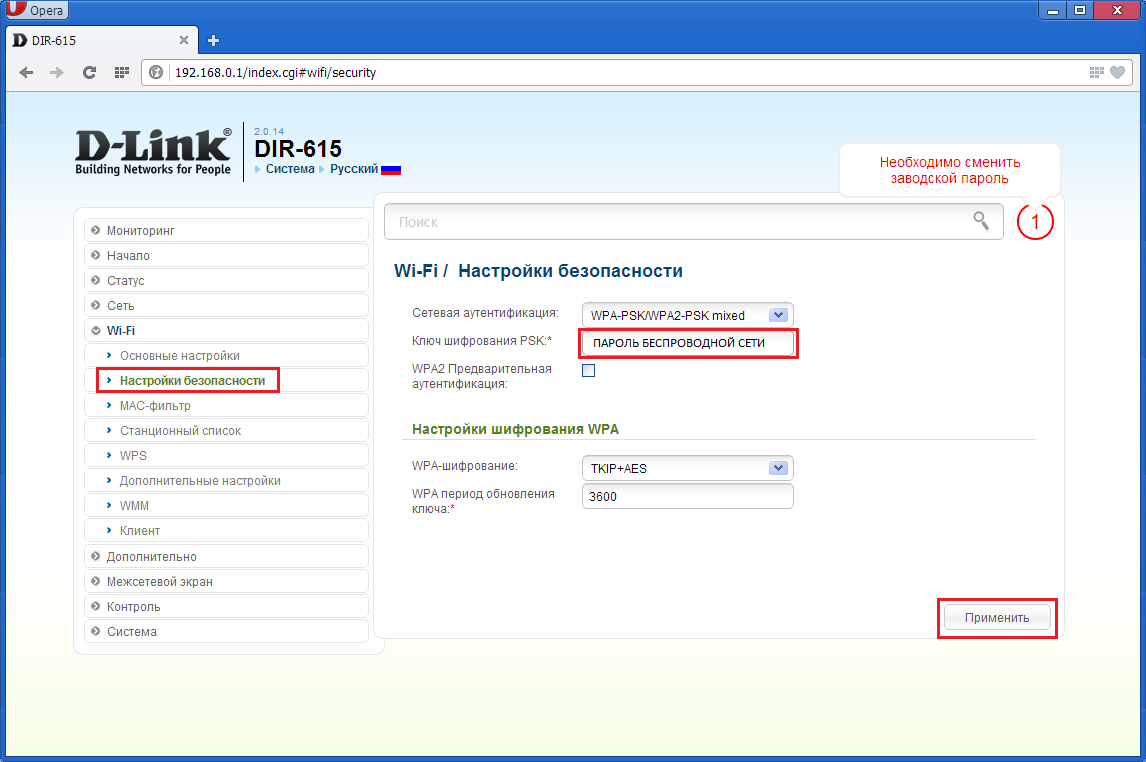
Настройка доступа к цифровому телевидению.
Нажмите "Начало", а затем "Мастер настройки IPTV"
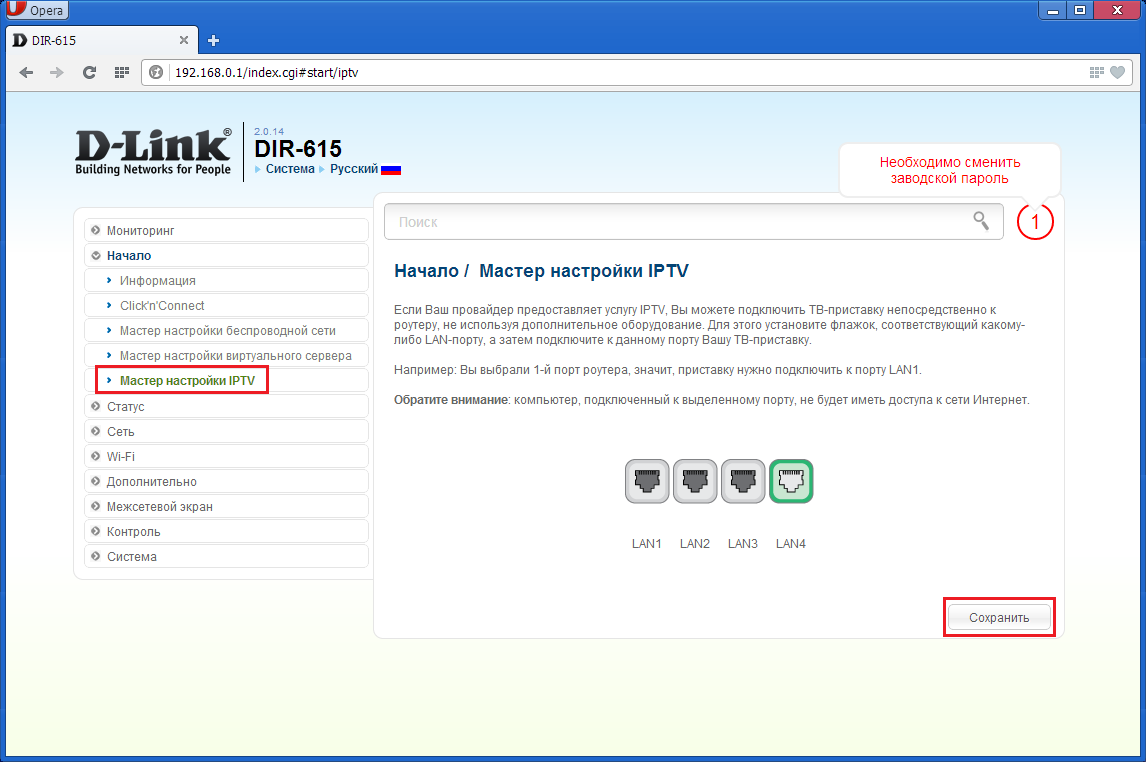
В этом окне можно выбрать LAN-порт, к которому будет подключена TV приставка. Нажмите кнопку "Сохранить", для завершения настройки.
Что бы сохранять сделанные настройки, нажмите "Система", а затем в разделе "Конфигурация " на "Сохранить". Так же можно воспользоваться нажатием на уведомление справа "Конфигурация устройства была изменена".
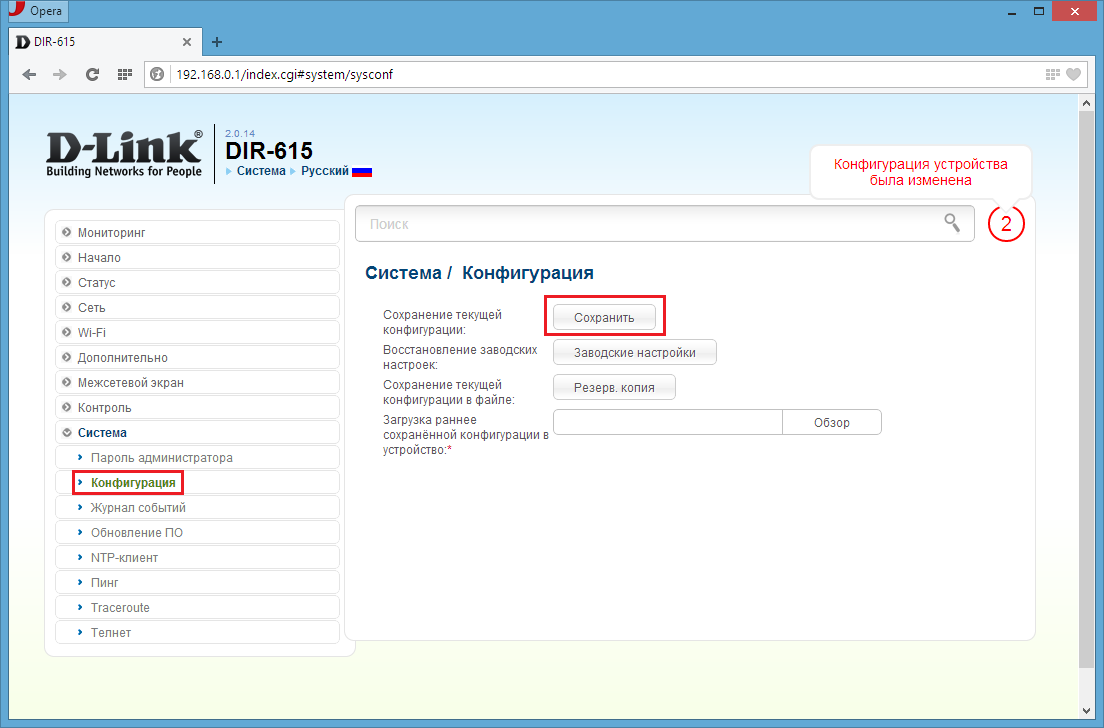
Если все настройки выполнены правильно, после перезагрузки Ваш маршрутизатор подключиться к сети Интернет.
Инструкция по настройке роутера DIR-615 со старой прошивкой скачать




